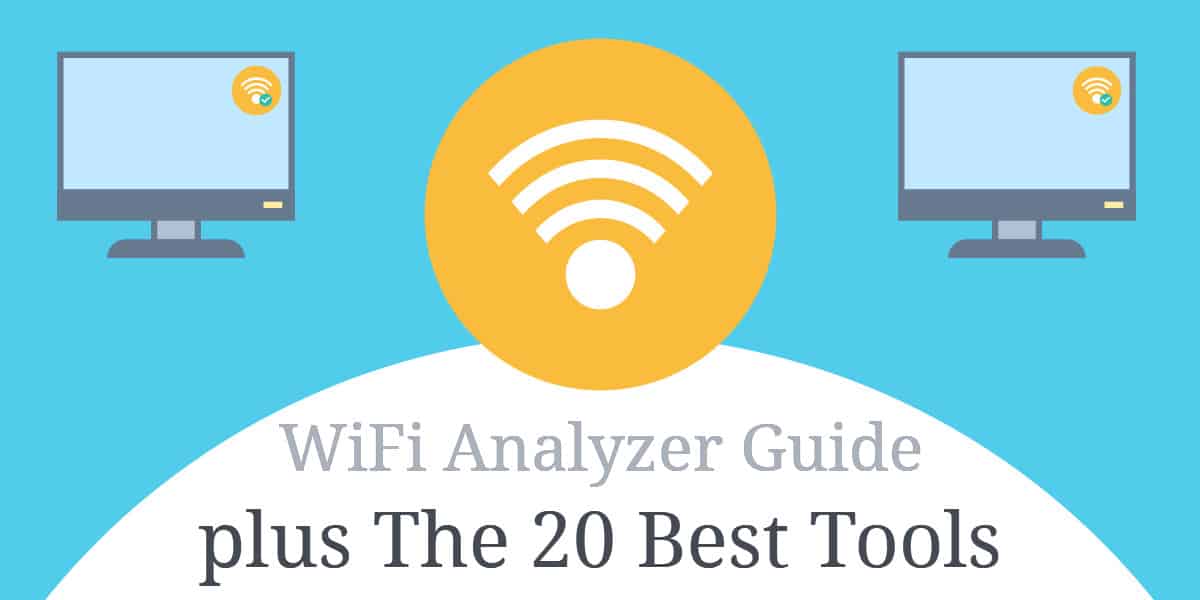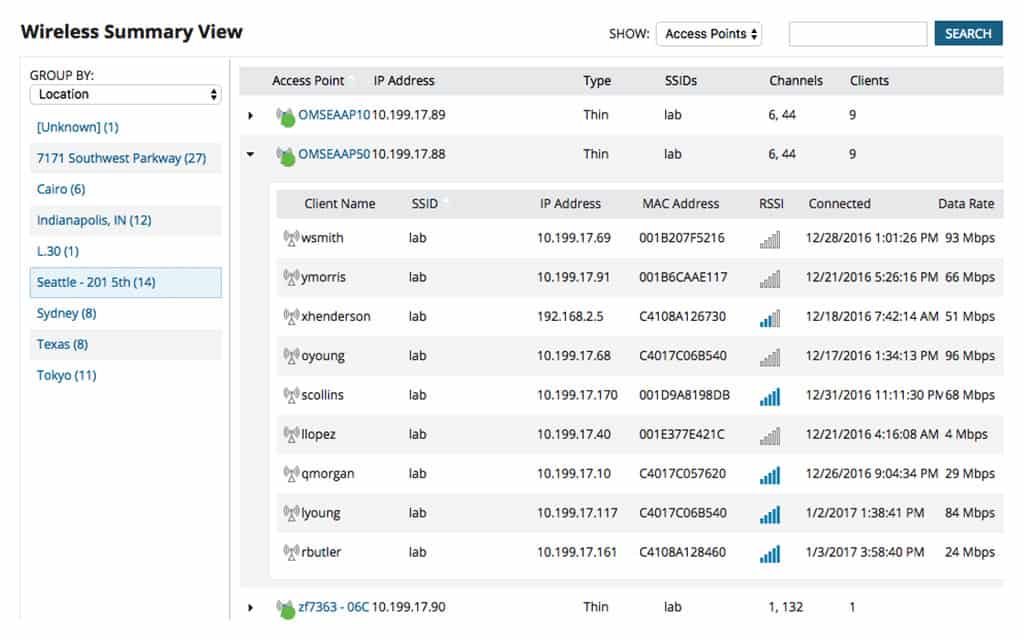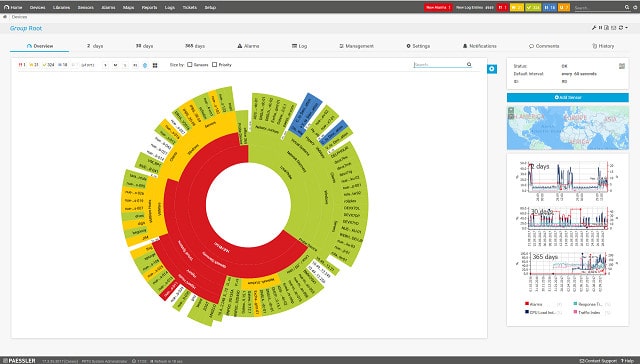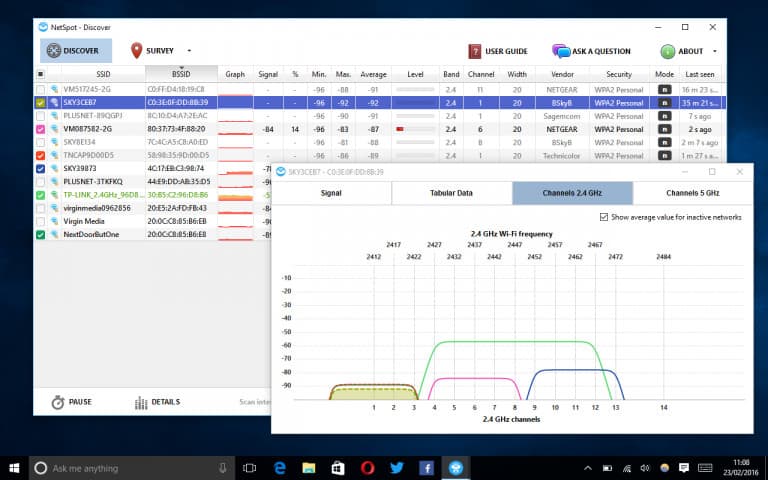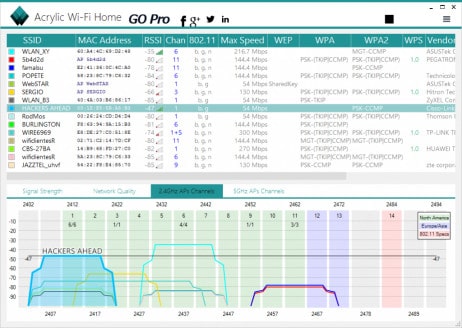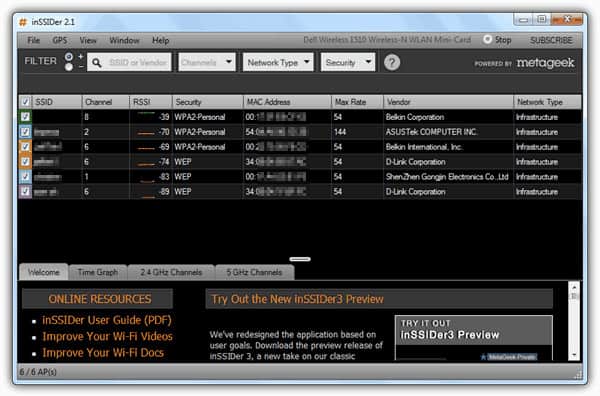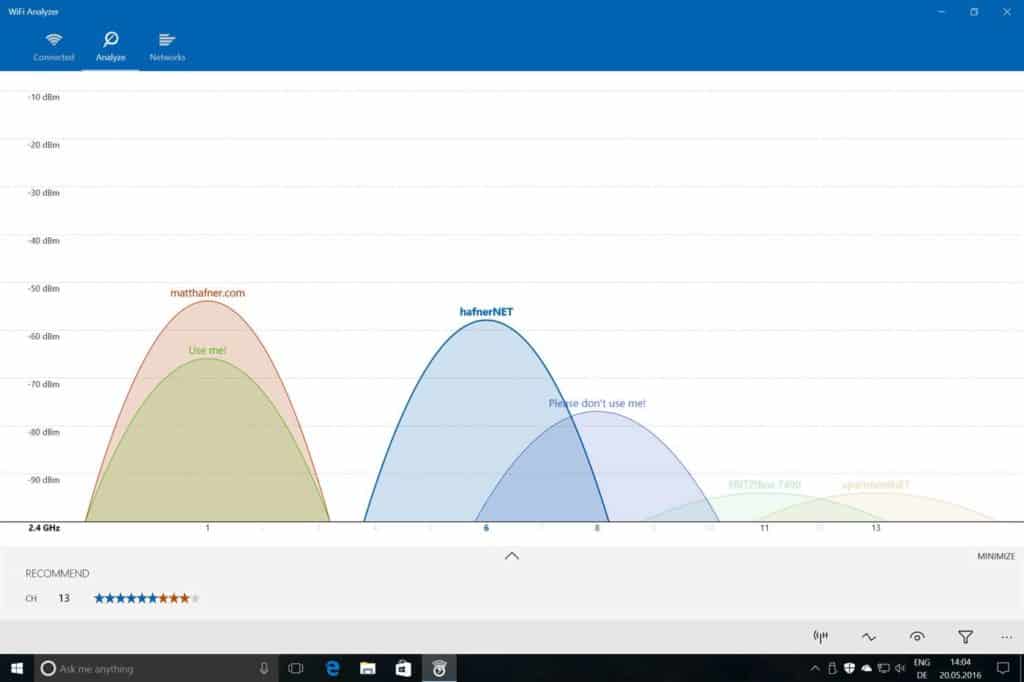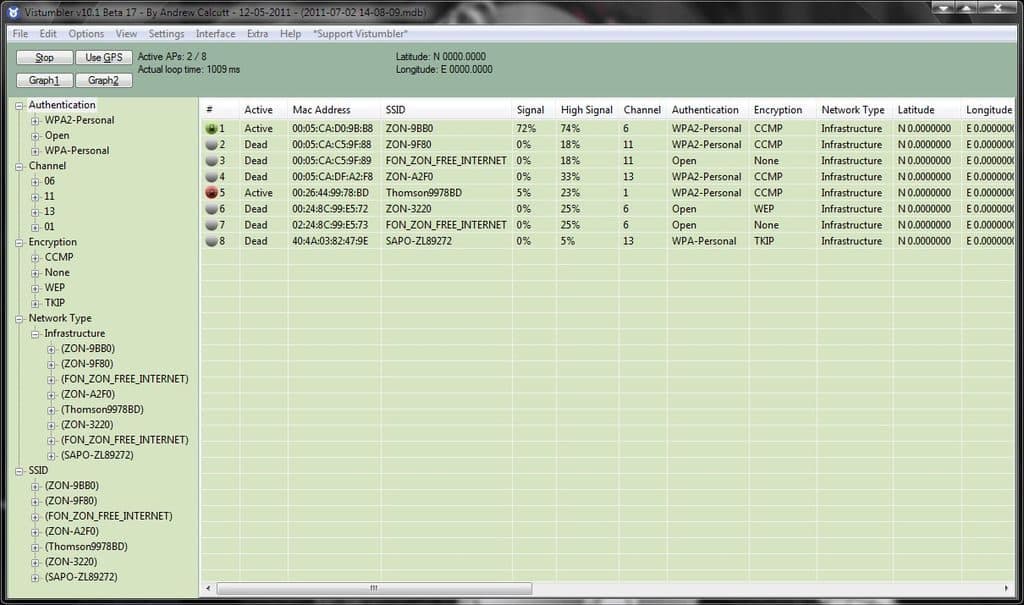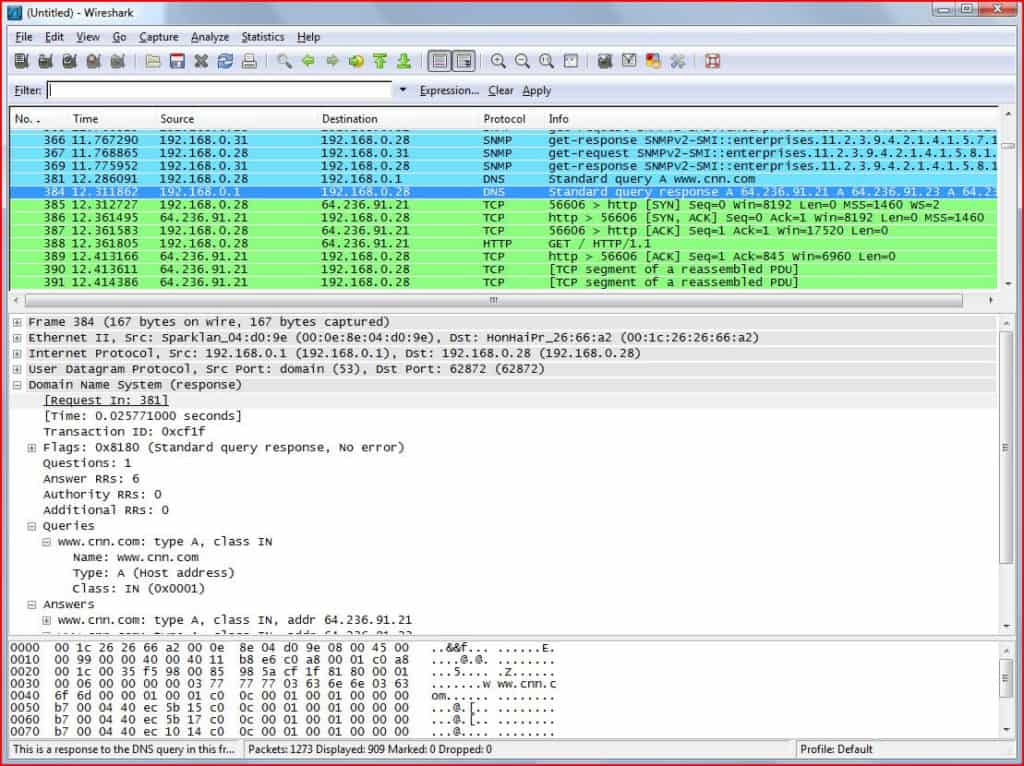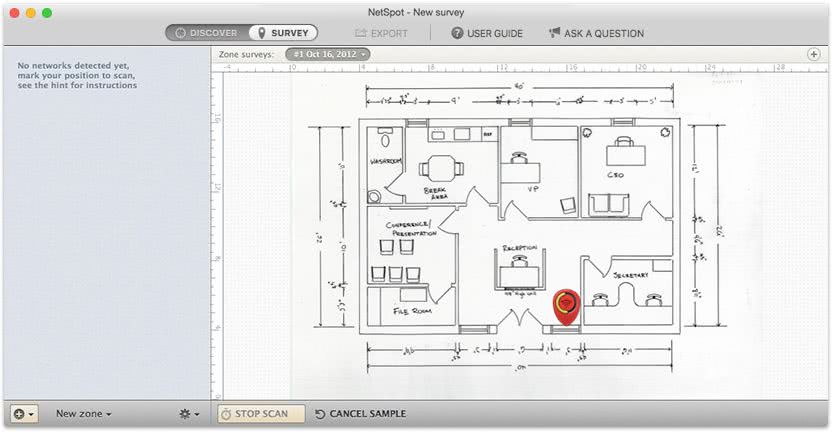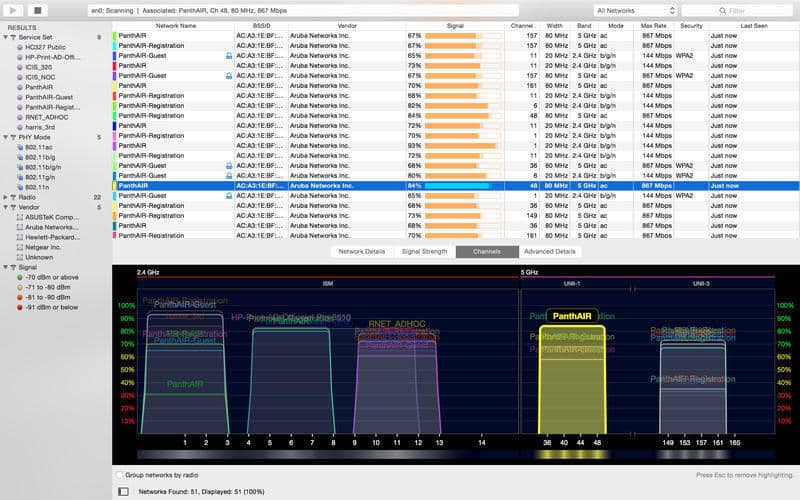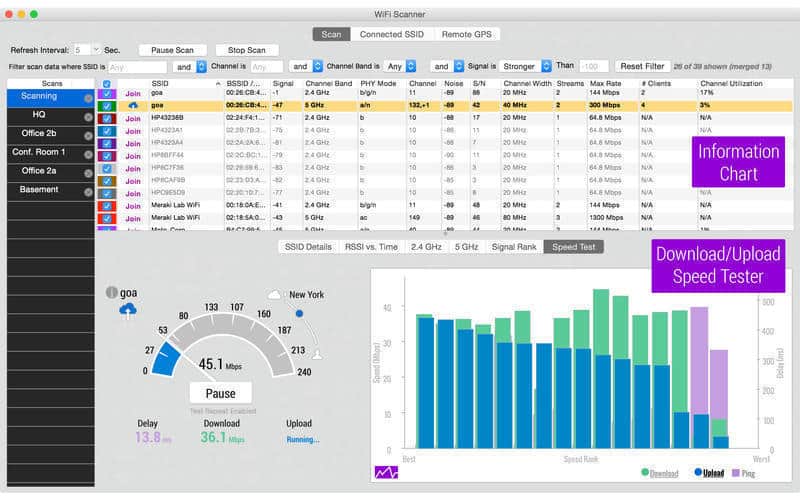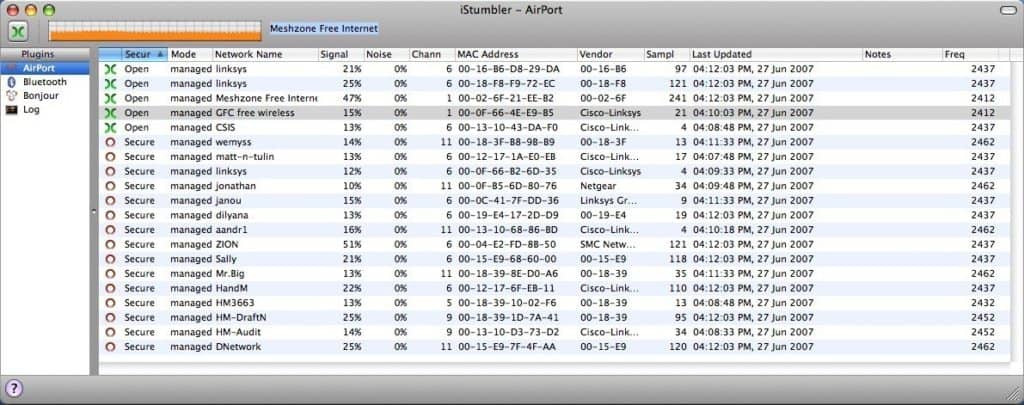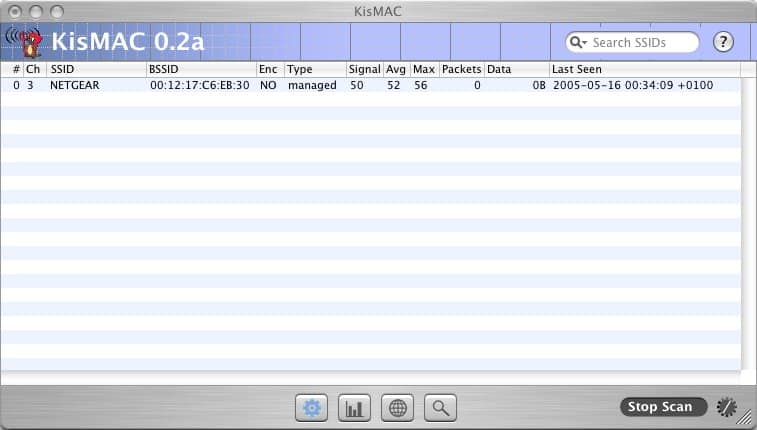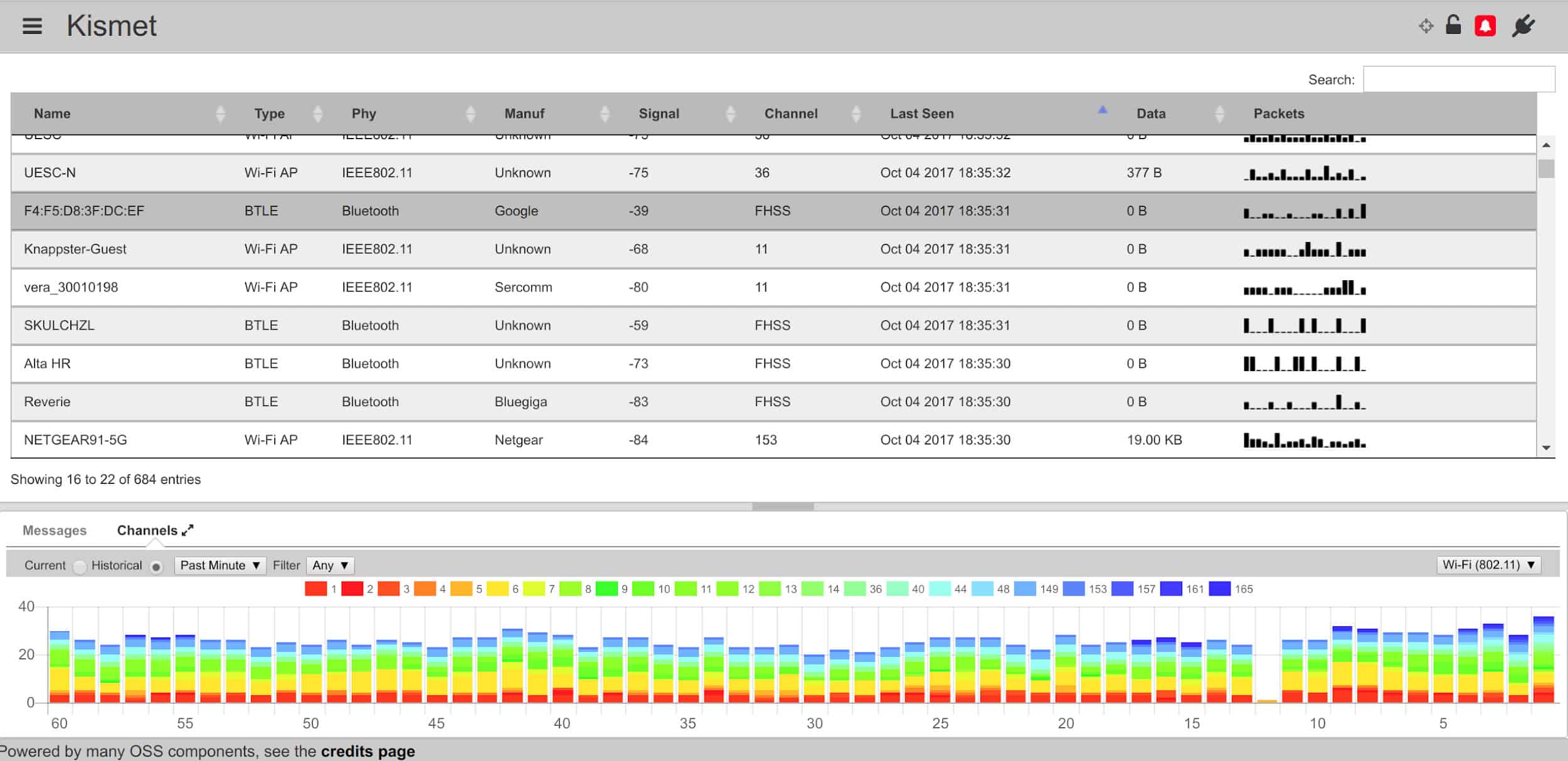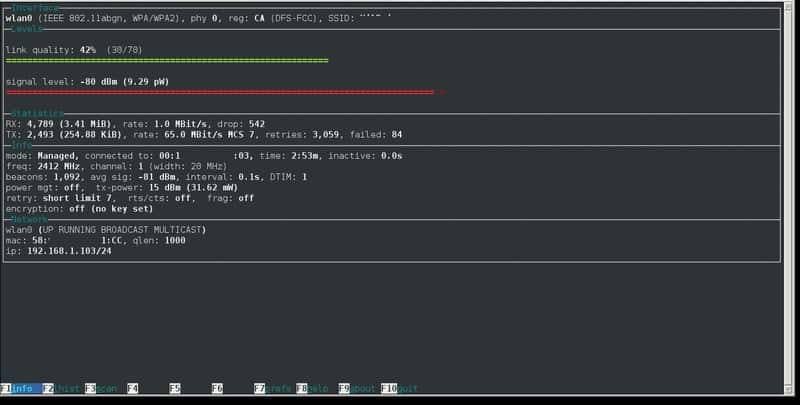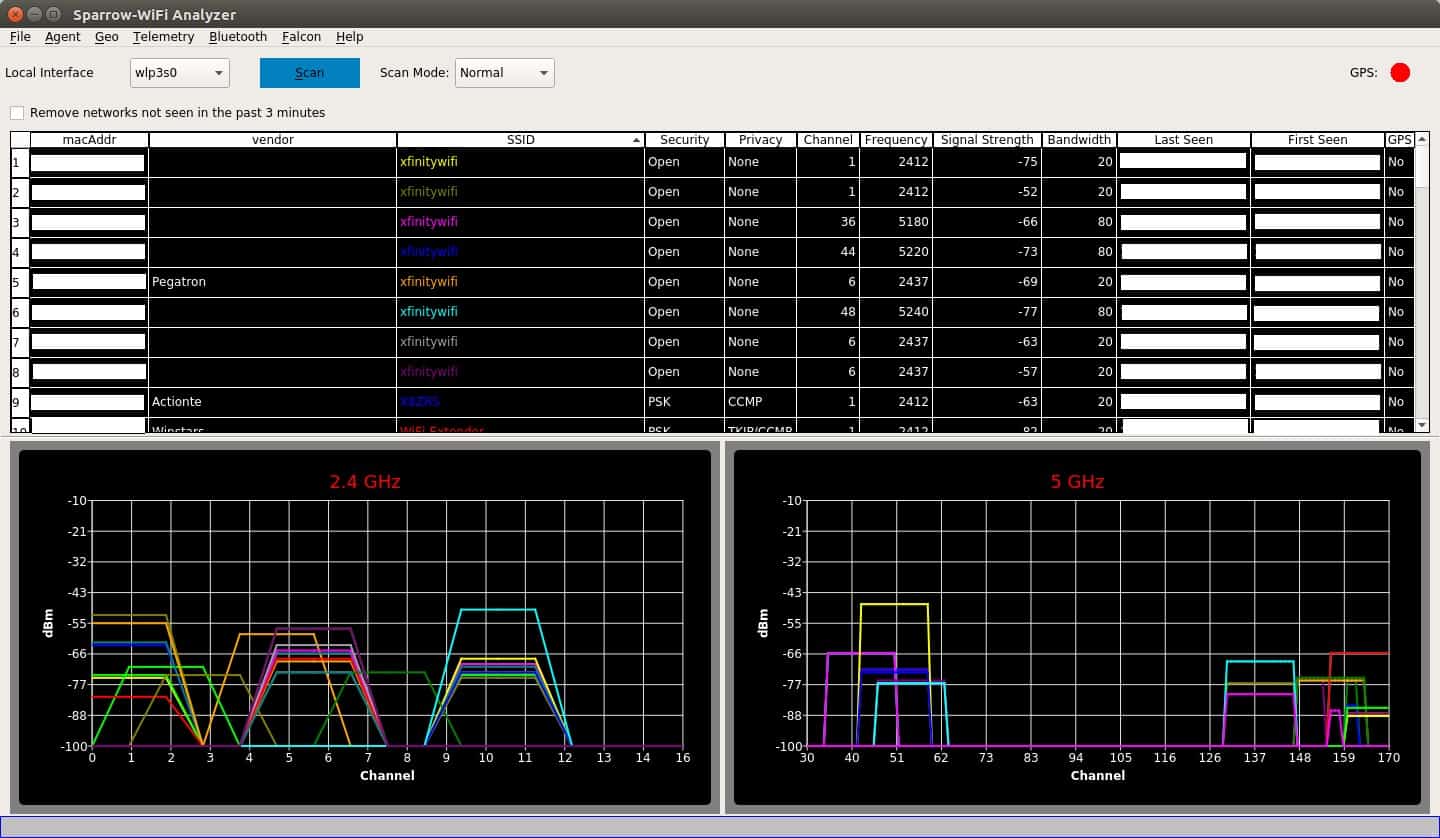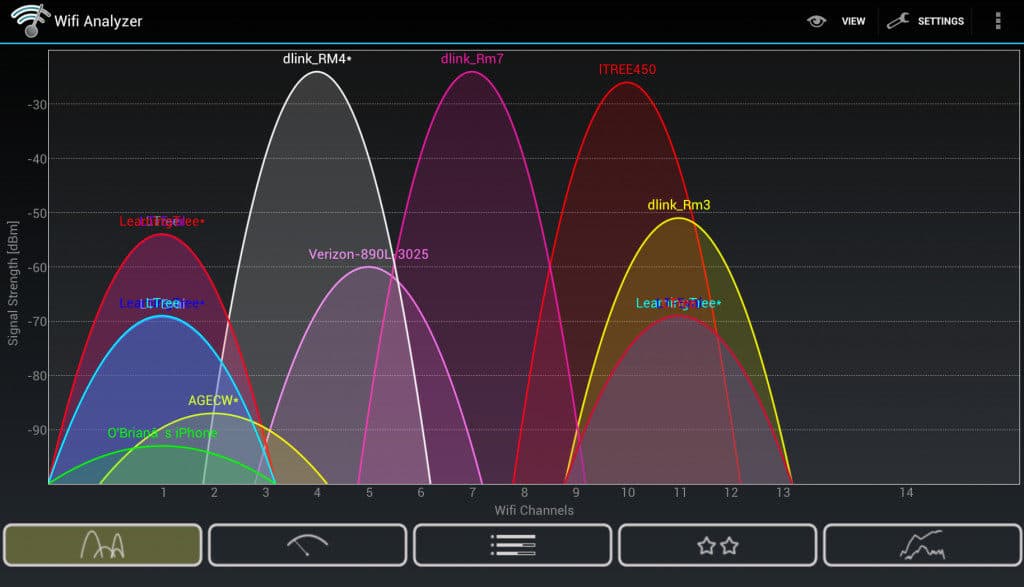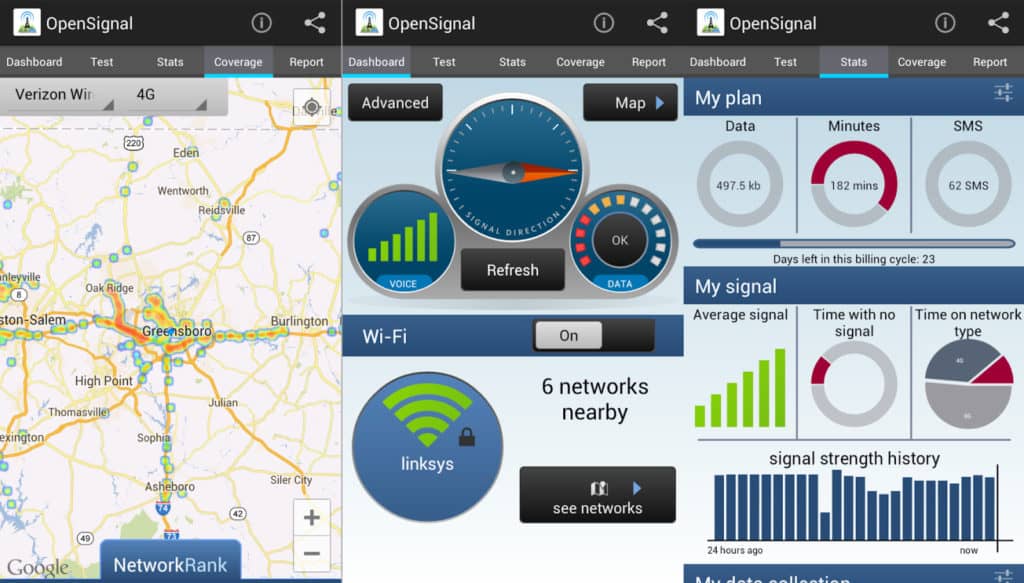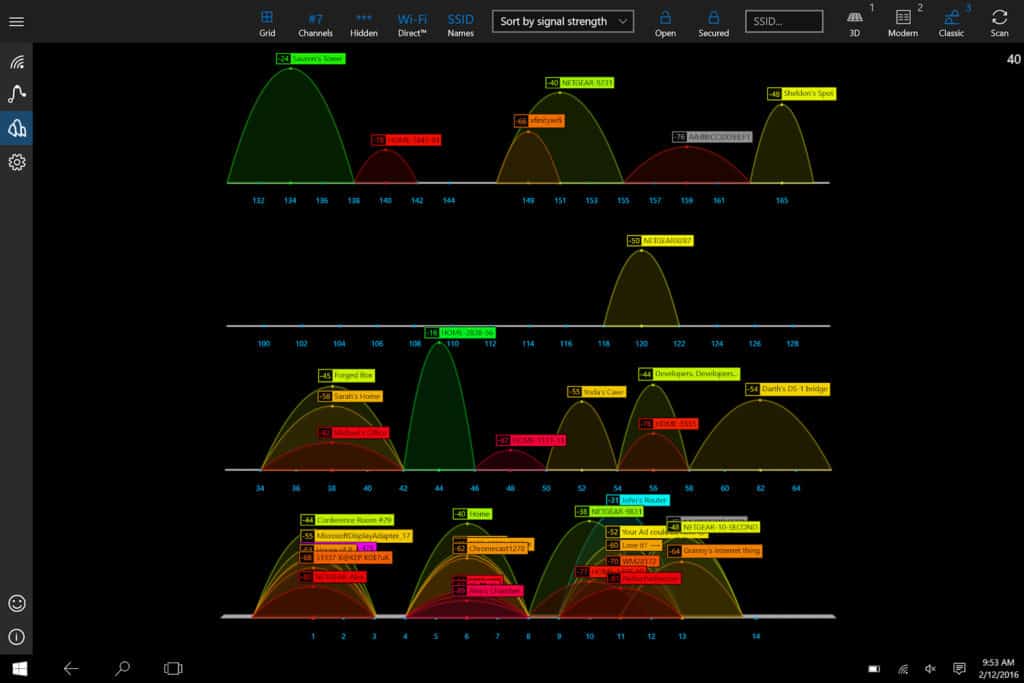Tukoy na Gabay sa Pag-aalisa ng WiFi Kasama ang 20 Pinakamahusay na Mga tool sa Pagsusuri ng WiFi
Ano ang isang Wifi Analyzer?
Pagdating sa wifi, ang pagbabago ng signal ay hindi mapaniniwalaan o kapani-paniwala. Ang dahilan ay ang iyong wifi signal ay patuloy na nagbabago dahil sa mga panlabas na kondisyon. Mga ilang araw na magagawa mong mag-browse nang hindi naka-disconnect, at ang iba ay sasabak ka sa isang labanan upang manatiling online lamang. Ginawa itong mas mahirap kung wala kang mga tool upang masuri ang problema. Dito ay maaaring maging kapaki-pakinabang ang isang wifi analyzer. Sa madaling sabi, binabawasan ng isang wifi analyzer app ang impormasyon mula sa mga punto ng pag-access sa iyong network at inilalagay ito sa isang solong screen.
Isang wifi analyzer bumubuo ng isang visual na pagpapakita ng data ng network ng iyong mga nakapalibot na channel. Ang app ay lumiliko ang iyong computer o mobile device sa isang programa ng analytics na nagbibigay-daan sa iyo upang matukoy kung ano ang kailangan mong gawin upang mai-optimize ang iyong network. Halimbawa, na may tulad ng isang wifi analyzer app Microsoft Wifi Analyzer, maaari kang tumingin sa iba pang mga channel sa iyong network at makilala kung ang mga ito ay mas mabilis kaysa sa iyong kasalukuyang channel. Papayagan ka ng ilang mga tagabigay-serbisyo sa iyo na gumuhit ng mga mapa ng init ng pamamahagi ng signal sa iyong bahay o opisina upang matulungan kang makahanap ng pinakamahusay na lokasyon para sa iyong router.
Sa gabay na ito, sinasaklaw din namin ang aming napiling mga tool nang mahusay, ngunit kung mayroon ka lamang oras para sa isang buod, narito ang aming listahan ng pinakamahusay na mga tagasuri ng WiFi para sa Windows:
- Ang pagsusuri ng SolarWinds WiFi sa NPM (FREE TRIAL) – Bahagi ng Monitor ng Pagganap ng Network na tumatakbo sa Windows Server, ang tool na ito ay nagpapakita ng isang live na listahan ng mga katayuan ng wifi endpoint at bumubuo ng isang kamangha-manghang mapa ng wireless signal. Ang sistema ng PRTG ay sumasaklaw sa mga wireless network at may kasamang mga alerto at mga ulat ng kapasidad para sa wifi.
- Paessler PRTG (FREE TRIAL) – Ang PRTG system ay sumasaklaw sa mga wireless network at may kasamang mga alerto at mga ulat ng kapasidad para sa wifi.
- NetSpot – Itinayo para sa Windows at Mac OS, ang wireless monitoring system na ito ay may kasamang autodiscovery at live na mga mapa ng pagganap.
- Acrylic Wi-Fi – Isang wifi analyzer para sa Windows na libre para sa paggamit ng bahay, ngunit kailangang magbayad ang mga customer ng negosyo.
- InSSIDer – Isang mapagkumpitensyang presyo na madaling magamit na wireless traffic analyzer.
- WiFi Analyzer – Isang produkto ng Microsoft upang pag-aralan ang mga wireless network na magagamit sa parehong libre at bayad na mga bersyon.
- Vistumber – Isang nakakatawang libreng wifi analyzer na maaaring mag-overlay ng mga footprints ng signal sa isang mapa ng Google.
- Wireshark – Isang kilalang wireless packet sniffer na tumutulong sa mga hacker at system administrator.
Narito ang aming listahan ng pinakamahusay na mga tagasuri ng WiFi para sa Mac:
- Netspot – Isang wifi analyzer para sa Mac OS na nagsasama ng isang pasilidad ng mapa ng init at isang panghihimasok sa panghihimasok.
- Ang WiFi Explorer – Isang mid-level na wifi analyzer para sa mga Mac na kasama ang mga tagapagpahiwatig ng lakas ng signal at mga sukat ng ingay.
- Ang Scanner ng WiFi – Isang wifi scanner para sa Mac OS na angkop para sa parehong mga gumagamit ng negosyo at bahay.
- iSumbler para sa Mac – Isang wifi analyzer para sa Mac OS na sinusubaybayan ang mga signal ng Bluetooth at Bonjour.
- KisMAC2 – Isang wifi analyzer para sa Mac OS na may kasamang sukatan para sa Apple Airport Extreme.
Narito ang aming listahan ng pinakamahusay na mga tagasuri ng WiFi para sa Linux:
- Kismet – Isang libreng wifi analyzer para sa Linux, Unix, at Mac OS na maaaring palawakin ng mga plugin.
- alon – Ang isang libreng wifi analyzer para sa Linux na magagamit mula sa GitHub.
- Sparrow-WiFi Analyzer – Isang wifi analyzer para sa Linux na sinusubaybayan ang Bluetooth pati na rin at maaari ring gumamit ng GPS.
Narito ang aming listahan ng pinakamahusay na mga tagasuri ng WiFi para sa Android:
- WiFi Analyzer – Isang malawak na ginagamit na pag-aaral ng wifi app para sa Android.
- OpenSignal – Isang wifi at signal signal ng telepono para sa Android na kasama ang mga mapa ng heograpiya na may mga signal na ipinataw.
- Monitor ng WiFi – Isang wifi analyzer para sa Android na ginawa ng Microsoft.
Narito ang aming listahan ng pinakamahusay na mga tagasuri ng WiFi para sa iOS:
- Network Analyzer – Isang monitor ng wifi para sa iOS sa parehong libre at bayad na mga bersyon.
- MasterAPP Wifi Analyzer – Isang wifi detector para sa iOS na may kasamang analytics ng pagganap.
Bakit Kailangan mo ng isang Wifi Analyzer
Ang pangunahing dahilan kung bakit kailangan mo ng isang wifi analyzer ay mapanatili ang kalidad ng iyong koneksyon. Ang mga signal ng wifi ay nasa isang palaging estado ng pagbabagu-bago. Ang iyong wifi koneksyon ay maaaring gumaganap nang maayos hanggang sa ang isang bagay sa network ay nagbabago at nagsisimulang hadlangan ang pagganap nito.
Ang pag-aayos ng isang problema ay nangangailangan ng pagkolekta at pagsusuri ng data. Kung walang impormasyon ng mapagkukunan sa normal na operasyon ng iyong network at ang kasalukuyang pag-uugali ng gulo na sistema, ang iyong solusyon ay magiging kathang-isip lamang.
Kapag ang iyong wifi ay nagsisimula upang pabagalin o idiskonekta, isang wifi analyzer ay tulungan kang makilala ang problema. Sa pamamagitan ng pag-diagnose ng problema at pagtugunan nito, masiguro mong ang iyong koneksyon ay mananatiling up at tumatakbo nang may kaunting panghihimasok. Pinapayagan ka ng isang wifi analyzer na magpatakbo ng mga diagnostic sa nangyayari sa iyong koneksyon at nagbibigay sa iyo ng impormasyong kinakailangan upang ma-optimize ang iyong network.
Halimbawa. kung mahirap ang iyong pamamahagi ng signal sa paligid ng bahay, magagawa mong gumamit ng isang analyzer upang malaman ang impormasyong ito. Na sinabi, Ang wifi analyzers ay maaaring magamit nang higit pa kaysa sa pag-aayos ng iyong pamamahagi ng signal. Maaari kang gumamit ng isang wifi analyzer upang maghanap at gumamit ng isang hindi gaanong kasikatan na channel.
Ang pagbabahagi ng parehong channel sa mga kalapit na aparato ay nagreresulta sa mababang bilis ng pagkakaugnay, pagkagambala, at pagkakakonekta. Hindi bihira ang mga channel na maibabahagi sa iyong mga kapitbahay (lalo na kung nakatira ka sa isang apartment). Ito ay isa sa mga pinaka-karaniwang kadahilanan para sa hindi magandang koneksyon at maaaring mai-diretso sa pamamagitan ng paggamit ng isang kalidad na wifi analyzer.
Ang paggamit ng isang wifi analyzer ay maaaring makatulong na mapagbuti ang iyong karanasan sa gumagamit, pabilisin ang pag-browse, at alisin ang abala ng pagsubok na hulaan kung anong mga kadahilanan ang pumipigil sa kalidad ng iyong koneksyon habang nag-aayos. Pagkatapos ng lahat, halos imposible na mai-optimize ang iyong network kung kulang ka sa mga tool upang makita ang nangyayari.
Wifi Heatmap
Maraming mga advanced na wifi analyzers ay magkakaroon ng isang inbuilt na heatmap function. Tulad ng nabanggit sa itaas ng isang wifi heatmap ay makagawa ng isang visual na pagpapakita ng lakas ng signal sa iyong bahay. Magagawa mong makita kung saan ang iyong signal ay pinakamalakas at piliin ang pinakamahusay na lokasyon para sa iyong router.
Ang isa sa mga pinakamahusay na tool sa heatmap sa merkado ay SolarWinds Wi-Fi Heat Map.
Pinapayagan ng Solar Winds ang gumagamit na lumikha ng pasadyang mga wireless heat maps at ipinapakita ang mga ‘patay na zones’ kung saan mahina ang koneksyon. Gumagana ang tool sa pamamagitan ng pagbabasa ng lakas ng signal ng mga kalapit na access point at nagpapahiwatig ng kalidad ng iyong koneksyon batay sa lokasyon ng signal.
Ano ang ginagawang epektibo sa tool na ito ay ang wifi heat map ay maaaring makabuo ng isang pisikal na imahe ng isang buong site ng network. Pinapayagan ka nitong madaling matukoy kung saan ang iyong site ay nagdudulot ng mga problema para sa iyong koneksyon, at kung ano ang kailangang gawin upang matugunan ito. Sa madaling sabi, ginagawang mas madali ang isang mapa ng init upang mapagbuti ang iyong saklaw at lakas ng signal.
Ang pinakamahusay na mga wifi analyzer para sa Windows
1. Pagtatasa ng SolarWinds WiFi na may NPM (FREE TRIAL)
Ang Ang Wifi Analyzer ng SolarWind module na kasama ng Monitor sa Pagganap ng Network (NPM) panatilihin ang iyong mga wireless network na gris nang walang kasalanan. Ang tool na ito ay nagsisimula sa buhay ng serbisyo nito sa isang autodiscovery phase. Ang AP detection system pagkatapos ay patuloy na tumatakbo upang mabigyan ka ng live na mga katayuan sa iyong mga wireless network.
Ang imbentaryo na binuo ng phase ng pagtuklas awtomatikong isinalin sa isang mapa ng iyong mga wireless na aparato. Maaari ka ring makabuo ng isang wireless na mapa ng init sa pamamagitan ng pag-upload ng isang palapag ng iyong lugar. Ipapakita nito ang signal ng bakas ng signal ng lahat ng iyong mga wireless APS at makakatulong sa iyo na makita kaagad kung saan ang mga overlay at gaps ay nagdudulot ng mga problema sa serbisyo.
Ang Sinusubaybayan ng NPM ang mga katayuan ng lahat ng mga kagamitan sa network, hindi lamang mga AP AP, kaya makikita mo kung paano umaangkop ang iyong sistema ng WiFi sa iyong mas malawak na network, kasama ang mga malalayong site at serbisyo ng Cloud sa buong internet.
Ang suporta na ibinigay ng Itinampok ng WiFi Analyzer ang mga isyu sa Wi-Fi bandwidth at kahinaan sa pagganap upang mabilis mong malutas ang mga problema at pagbutihin ang serbisyo. Ang mga screen ng monitor ay naglalaman ng mga live na ulat sa katayuan at may kasamang isang tool na pang-imbestiga, na tinawag PerfStack, na gumagamit ng pag-drag at pag-access ng access upang hayaan kang maglatag ng mga tsart ng pagganap sa itaas ng bawat isa. Nagbibigay ito sa iyo ng isang malinaw na larawan kung anong kagamitan ang ugat ng anumang mga problema sa pagganap, na makikita mo ang ripple sa pamamagitan ng salansan ng mga tsart.
Ang isang alternatibong view ng monitor ng pagganap sa tool ay ang NetPath screen. Ipinapakita nito sa iyo ang mga punto ng paglipat sa pagitan ng lahat ng mga link sa iyong network, na nagpapahintulot sa iyo na makita ang ruta na mga signal na tumawid mula at sa iyong mga wireless network. Ito ay isa pang pagkakataon upang makakuha ng isang visual na pahiwatig sa kung saan namamalagi ang mga problema sa pagganap.
Maaari mong makuha ang SolarWinds WiFi Analyzer modyul bilang bahagi ng NPM. Nag-install ito sa Windows Server at maaari mong mai-access ang software sa isang 30-araw na libreng pagsubok.
PILIPINO NG EDITOR
Ang pagsusuri ng SolarWinds WiFi sa NPM: Ang tool na ito ay tumatagal ng aming tuktok na lugar salamat sa malawak na hanay ng mga tampok na nagsisimula at advanced na mga gumagamit ay magkasasalamin.
I-download: I-download ang LIBRE 30-Day Pagsubok sa SolarWinds.com
Opisyal na Site: www.solarwinds.com/topics/wifi-analyzer/
2. Paessler PRTG (FREE TRIAL)
Paessler PRTG matuklasan ang lahat ng mga aparato sa network sa iyong network kasama ang mga wifi router. Ang phase ng pagtuklas ng operasyon ng network monitor ay lumilikha ng isang mapa ng network. Ipinapakita nito kung aling iba pang mga aparato sa network ang nakakonekta sa iyong mga router.
Gumagamit ang PRTG ng tatlong mga pamamaraan upang masubaybayan ang mga wifi router. SNMP, alin ang Simpleng Network Management Protocol, nagpapaalam sa gitnang kolektor ng isang katayuan ng sinusubaybayan na mga katayuan ng router. Kasama sa impormasyong ito ang kapasidad ng throughput at kalusugan ng router. Ang NetFlow messaging protocol ay ang pangalawang monitoring medium na ginamit ng PRTG. Ang pamantayang ito ay nai-broadcast ang mga sukatan ng trapiko sa network, na kinuha ng kolektor ng PRTG. Ang pangatlong sistema ng pagsubaybay para sa mga wifi router ay ang PRTG packet sniffer. Sinusuri nito ang mga header ng mga packet na tumatawid sa iyong network. Kinukuha lamang ng tool ang mga header ng mga packet, kaya napapanatili ang iyong pagkapribado ng data. Ang mga ulat ng packet sniffer sa dami ng trapiko sa pamamagitan ng aplikasyon, numero ng port, at protocol.
Ang interface ng PRTG ay nagbibigay kahulugan sa lahat ng mga datos na nakolekta sa iyong mga network ng wifi, na lumilikha ng mga graph ng data ng real-time at mga tsart din ng makasaysayang data. Kahit anong problema na bumangon sa router na maaaring magdulot ng isang pagkagambala ng serbisyo mag-ulat sa monitor sa sandaling bumangon sila. Ang mga ito ang mga alerto ay nagtatampok ng sobrang pag-load o pagkabigo ng kagamitan. Maaari kang magtakda ng mga puntos ng babala upang ipaalam sa iyo ng system kung lalapit ang trapiko sa mga kritikal na kondisyon. Maaari ka ring lumikha ng mga pasadyang alerto na pagsamahin ang maraming iba’t ibang mga kondisyon.
Ang Paessler PRTG ay naka-install sa Windows o maaari ka ring pumili upang makuha ang system bilang isang serbisyo sa ulap. Ang mga singil sa Paessler para sa PRTG ayon sa bilang ng mga sensor na iyong naisaaktibo. Ang PRTG ay libre kung nais mo lamang na subaybayan ang hanggang sa 100 sensor. Ang PRTG ay may kasamang a 30-araw na libreng pagsubok.
Paessler PRTGDownload ang LIBRE 30-Day Pagsubok
3. NetSpot
Tulad ng nabanggit sa itaas, NetSpot ay isa sa mga pinakamahusay na programa sa Windows at Mac dahil sa detalyadong heatmap nito. Maaaring mag-upload ang gumagamit ng isang mapa ng kanilang lokasyon at magpatakbo ng isang survey na may kaunting komplikasyon. Kapag nakumpleto ang survey, ang mga lugar kung saan pinakamalakas ang iyong koneksyon ay minarkahan ng pula.
Sa mode ng pagtuklas ng NetSpot, makakapagsama ka ng data mula sa mga nakapalibot na wifi network at i-convert ito sa isang talahanayan. Sa talahanayan, mai-access mo ang impormasyon sa SSID, MAC Address, Impormasyon sa Signal at Vendor.
Gayundin, maaari mong mai-convert ang data na ito sa isang file na CSV upang lumikha ng isang talaang papel. Ang kumbinasyon ng programa ng pagiging simple at teknikal na detalye ay angkop para sa parehong mga gumagamit ng bahay at mga administrador ng network.
4. Acrylic Wi-Fi
Acrylic Wi-Fi ay isang libreng wifi analyzer na dinisenyo para sa Windows. Maaaring i-scan ng gumagamit ang mga lokal na wireless access point at mag-compile ng isang talahanayan ng mga may-katuturang detalye. Ang lahat ng mga pangunahing sukatan ay kasama sa talahanayan, tulad ng MAC address, SSID, RSSI, channel at vendor.
Bilang karagdagan, pinapayagan ng mode ng monitor ang gumagamit na subaybayan ang mga packet ng network, na maaaring magamit upang hanapin ang mga nakatagong network. Sa kasamaang palad, ang Acrylic ay libre lamang para sa personal na paggamit, at ang mga gumagamit ng negosyo ay magkakaroon upang makakuha ng propesyonal na bersyon.
Ang propesyonal na bersyon ay maaaring makuha para sa isang bayad na bayad na $ 47.99 (£ 34.52), na nagbibigay ng access sa gumagamit sa mas detalyadong impormasyon sa network at ulat ng henerasyon.
5. InSSIDer
Sa $ 19.99 (£ 14.38), inSSIDer ay isa sa mga pinaka-mapagkumpitensyang presyo ng mga wifi analyzers sa merkado. Pinaghihiwa ng app ang lahat ng mga may-katuturang data tungkol sa iyong malapit na mga wireless network habang detalyado ang iba’t ibang impormasyon sa iyong mga puntos sa pag-access. Nakikita ng mga gumagamit ang impormasyon sa lahat mula sa uri ng pag-encrypt hanggang sa lakas at channel ng signal.
Ang pinalalabas ng inSSIDER ay ang kadalian ng paggamit. Upang makahanap ng higit pang impormasyon tungkol sa isang network, mag-click ka lamang sa ito at ipapakita sa iyo ang isang menu ng data upang maiisa. Maaari kang mag-click sa SSID, signal, channel o uri ng network upang makita ang karagdagang impormasyon sa kategoryang iyon.
Ang pagiging simple ng interface ng gumagamit ay ginagawang perpekto para sa hindi gaanong karanasan sa mga gumagamit ngunit mahahanap ng mga propesyonal sa network ang mga pag-andar na limitado. Halimbawa, ang karamihan sa mga bersyon ng tagaloob ay hindi nag-aalok ng paggamit ng GHz channel o 5 GHz spectrum analysis.
6. analisador ng WiFi
WiFi Analyzer ang sagot ni Microsoft sa hindi magandang koneksyon. Ang mga gumagamit na naghahanap para sa isang madaling gamitin na wifi analyzer ay dapat na hindi na tumitingin. Ang app ay partikular na idinisenyo para sa mga gumagamit ng bahay at binago ang network ng gumagamit sa isang visual na display kung saan malinaw nilang makita ang kanilang lakas ng signal.
Tulad ng maraming iba pang mga app sa listahang ito, ang Wifi Analyzer ay magagamit sa parehong libre at isang pro bersyon para sa $ 2.99 (£ 2.15). Ang libreng bersyon ay nagbibigay sa iyo ng lahat ng kailangan mo upang makagawa ng mga graphic na display at makilala ang mga problema sa loob ng iyong network.
Bumubuo ang pro bersyon nito sa pamamagitan ng pagbibigay ng isang auditory beeper para sa lakas ng signal at ang kakayahang baguhin ang mga hangganan ng lakas ng signal. Bilang isang bonus, ang gumagamit ay maaari ring kumonekta diretso sa isang bagong network sa pamamagitan ng app.
Ang pagiging simple ng interface ng gumagamit at ang pagpapakita ng visual na gawin itong isang mainam na pagpipilian para sa mga bago sa mga tool ng wifi analyzer. Ginagawang madali ng WiFi Analyzer ang mga magagamit na mga channel sa iyong network at paglipat sa pinakamabuting kalagayan.
7. Vistumbler
Kung nais mong magpatakbo ng wifi analytics sa isang badyet, Vistumbler dapat ang iyong unang port ng tawag. Pinapayagan ng libreng tool na ito ang gumagamit na maghanap ng malapit na mga punto ng pag-access at mangolekta ng data sa kanilang lakas ng signal. Kapag gumagamit ng platform maaari kang lumikha ng isang natatanging grap ng bawat network sa iyong paligid.
Ang mga graph ng Vistumber ay ginagawang madali upang matukoy kung aling mga network ang mahusay na gumaganap, at kung ano ang maaari mong gawin upang mapagbuti ang iyong sariling pagganap sa network. Kung naghahanap ka ng higit sa diskarte na nakabatay sa lokasyon, kakailanganin mong magdagdag ng GPS sa iyong laptop.
Kung gagawin mo ito makakagawa ka ng isang wireless na mapa ng network sa isang imahe ng Google sa lupa. Nangangahulugan ito kung ang Vistumbler ay nakakahanap ng isang network ay pinpoints ito sa mapa kasama ang kasamang impormasyon (pangalan, uri ng encryption, lakas ng signal). Ang tanging problema sa Vistumber ay hindi madaling gamitin.
Orihinal na dinisenyo ang Vistumbler upang paganahin ang mga gumagamit upang maghanap ng mga network ng wifi sa paglipat ng mga sasakyan, kaya hindi ito naakma sa mga gumagamit ng bahay o opisina. Gayunpaman, sa sandaling nakakuha ka ng paunang pag-aaral ng curve, nag-aalok ito ng higit sa sapat upang mai-optimize ang iyong network.
8. Wireshark
Sa wakas, mayroon kami Wireshark. Habang ang teknolohiyang packet analyzer at matatag na tool sa pagsusuri ng network ng mapagkukunan, ang Wireshark ay maaari ding magamit bilang isang wifi analyzer tool para sa Windows, Mac, at Linux. Ang libreng program na ito ay pinasadya patungo sa parehong mga propesyonal at mga gumagamit ng bahay. Ang Wireshark ay isang malakas na network analyzer at may lakas upang makabuo ng data sa isang buong network ng tanggapan.
Nag-aalok ang system mabuhay ang pagkuha ng data sa gayon maaari mong makita ang koneksyon sa real-time na network at hanapin ang mga isyu sa pagkakakonekta. Gayundin, maaari mo rin patakbuhin ang decryption at VOIP analysis upang mapagbuti ang kakayahang makita ng mga nakapaligid na network
Ang tanging problema sa Wireshark ay hindi marami sa paraan ng panlabas na suporta. Mayroong isang aktibong komunidad ngunit kaunti lamang sa walang sumusuporta sa dokumentasyon upang matulungan ang mga gumagamit sa anumang mga problema na lumitaw.
Na sinabi, ang magkakaibang pag-andar ng platform ay nag-aalok ng higit sa sapat upang mabigyan ang mga gumagamit ng bahay at opisina ng isang pamantayan sa industriya ng wifi analyzer.
Ang pinakamahusay na wifi analyzers para sa Mac
1. NetSpot
Pagdating sa wifi analyzer apps para sa Mac, Netspot ay isa sa mga pinakamahusay na handog sa merkado. Nag-aalok ang Netspot ng isang detalyadong mapa ng init na nagpapahintulot sa gumagamit na makilala ang lakas ng signal sa kanilang nakapalibot na lokasyon. Kinokolekta ng app ang data sa lahat mula sa lapad ng channel, hanggang sa MAC address, kalidad ng signal, at pag-encrypt ng network upang magbigay ng higit na transparency sa iyong lokal na network.
Hindi tulad ng maraming iba pang mga analyzer, Pinapayagan ka ng NetSpot na masuri ang pagkagambala sa WLAN din. Ano ang talagang nagtatakda ng app na ito mula sa karamihan ng tao ay ang lalim ng mga ulat nito, kadalian ng paggamit at impormasyon sa network. Ang mga code ng kulay ng programa mga lugar ng lakas ng signal, na may mahinang mga signal na na-highlight ng lila o asul.
Ang scalability ng heat map ay nagbibigay ng perpekto sa NetSpot para sa parehong mga gumagamit ng bahay at opisina. Ang bersyon ng bahay ay magagamit para sa $ 49 (£ 35.26) at ang propesyonal na bersyon para sa $ 149 (£ 107.21). Gayunpaman, nagbibigay ang app ng isa pang bersyon kung saan maaaring mag-scan ang mga gumagamit para sa mga lokal na network at tingnan ang lakas ng signal nang libre.
2. WiFi Explorer
Bilang isa sa mga pinakamahusay na tool sa mid-level sa listahang ito, Ang WiFi Explorer ay isang matibay na alternatibo para sa mga nagsisimula at nakaranas ng mga gumagamit magkamukha. Kapag inilunsad ng isang gumagamit ang WiFi Explorer maaari nilang simulan upang mahanap agad ang mga lokal na network ng wireless. Kapag nangyari ito, maaaring mag-flick ang gumagamit sa mga network na kinilala sa pamamagitan ng paggamit ng mga tab na nasa screen.
Maaaring tingnan ng mga gumagamit ang lahat: mga detalye ng network, Lakas ng signal, 2.4 GHz at 5 GHz channel. Ang lakas ng tab na signal ay bersyon ng mga heatmaps ng WiFi Explorer na nakikita sa iba pang mga app tulad ng Solarwinds.
Maaari mo lamang itakda ang app upang masukat ang lakas ng signal at makagawa ito ng isang graph habang naglalakad ka sa paligid ng iyong gusali. Ang tanging disbentaha ay hindi ka makakakita ng mga nakatagong network. Ito ay dahil hindi nagbibigay ang Apple ng kinakailangang data upang makita ang mga nakatagong mga wireless network.
Ito ay nagkakahalaga ng pagbanggit na ang app ay nagbibigay din ng isang hanay ng impormasyon upang matulungan ang higit pang mga may karanasan na mga gumagamit na naghahanap ng advanced na pag-andar. Maaari mong makilala ang impormasyon tulad ng SSID, BSSID, signal-to-ingay na ratio at kalidad ng signal matapos mong makilala ang ibang network. Kung nais mong sirain ang pagganap ng iyong network o hanapin ang isang mas mahusay na channel, nasaklaw ka ng WiFi Explorer.
3. Scanner ng WiFi
Ang Scanner ng AccessAgility’s ay isa sa mga pinakamahusay na pinananatiling lihim pagdating sa mga wifi analyzers. Ang mapagkumpitensyang presyo na ito ay nagretiro sa $ 14.99 (£ 10.79) na nagpapahintulot sa mga gumagamit na pag-aralan ang pag-download ng kanilang mga network at pag-upload ng mga bilis nang simple. Ginagawa ito perpekto para sa mga gumagamit ng bahay na walang malaking badyet.
Pinaghihiwa ng app ang mga punto ng pag-access sa mga nakapaligid na lugar at nagbibigay ng impormasyon tulad ng BSSID at MAC address. Hindi tulad ng maraming iba pang mga tool sa listahang ito, pinapayagan din ng WiFi Scanner na makita ng gumagamit ang mga hindi awtorisadong aparato sa network sa pamamagitan ng paggamit ng isang IP scanner. Ginagawa nitong isang mahusay na tool para sa pangkalahatang transparency ng network.
4. iStumbler para sa Mac
Sa halip na pumili ng isang visual na display, iStumbler nag-scan para sa mga network ng wifi at inilalagay ito sa isang listahan. Ito ang listahan ay na-update sa real time sa gayon maaari kang mag-click sa anumang mga network na nakikita mo at tingnan ang mas detalyadong impormasyon tulad ng mga halaga ng dBm.
Makikita mo kung magkano ang signal na magagamit, pati na rin ang anumang ingay sa isang naibigay na channel. Sulit na banggitin ka maaari ring masira ang Bluetooth, Bonjour at mga koneksyon sa lokasyon lampas sa iyong wifi signal.
Sa kasamaang palad, ang libreng bersyon ay nagbabomba sa gumagamit na may walang katapusang mga popup na naghihikayat sa kanila na mag-upgrade. Gayunpaman, maiiwasan ito kung pipiliin mong mag-upgrade sa bersyon na $ 20 (£ 14.39). Ang lalim ng data ng signal at kadalian ng paggamit ng platform ay ginagawang isang mahusay na pagpipilian para sa mga gumagamit na bago sa mundo ng mga wifi analyzers.
5. KisMAC2
KisMAC 2 ay isang kakila-kilabot at teknikal na open source wifi analyzer na sumusuporta sa isang malawak na hanay ng mga function ng wifi analytics. Tulad ng iba pang mga programa, ang kailangan mo lang gawin upang simulan ang pag-scan sa iyong network ay pindutin ang pagsisimula. Magagawa mong masira ang lakas ng signal ng iyong network, kahit na ang mga kakayahan ng KisMAC ay lampas na.
Maaari mo ring pag-aralan ang mga adapter ng USB Wifi, Kismets server, at drone. Sa mga tuntunin ng mas advanced na mga tampok, Tinutulungan ng KisMAC2 ang gumagamit na masira ang mga SSID kung bukas, nakatago o sarado. Gayundin, sinusuportahan ng platform ang Apple Airport Extreme, na tumutulong upang mapalawak pa ang iyong transparency sa network.
Ang tanging limitasyon ay ang KisMAC ay naglalayong sa mga propesyonal na gumagamit at maaari itong maging napakahirap para sa mga mas bagong gumagamit na mag-navigate.
Ang pinakamahusay na wifi analyzers para sa Linux
1. Kismet
Kismet ay wifi analyzer o network analyzer na idinisenyo upang gumana sa mga card ng IEEEE802.11. Kismet ay madalas na ginagamit ng mga gumagamit ng Linux ngunit maaari ring magamit sa LibrengBSD, NetBSD, OpenBSD at Mac OS din. Ang tool na ito ay malawakang ginagamit dahil nag-aalok ng suporta para sa isang hanay ng mga protocol kabilang ang Bluetooth at RTL433.
Ang Kismet Ang bersyon ng 2023 ay nag-aalok ng isang bilang ng mga tampok na nagpapahusay sa pangunahing pag-andar ng platform. Ngayon kapag nagtatrabaho sa isang malaking koponan maaari kang magsagawa ng real-time na live streaming ng mga kinukuha upang magbahagi ng impormasyon sa iba pang mga kasamahan sa aktibidad ng network. Kung nais mong ipasadya ang iyong karanasan pagkatapos ay maaari mong gamitin ang mga panlabas na tool sa API upang magdagdag ng mga karagdagang tampok.
Kismet ay may isang bilang ng mga plugin na magagamit upang mapalawak sa pangunahing produkto kasama ang Kestrel, IoD – Screwdriver at Elkentaro’s Simplified Mobile Dashboard at ang Simplified Mobile Dashboard ng Elkentaro. Kismet maaaring ma-download nang libre.
2. alon
alon ay isang libreng open source na mapagkukunan ng pag-aaral ng wifi na nagpapahintulot sa mga gumagamit na subaybayan ang mga aparato sa Linux. Upang magamit ang alon, kakailanganin mong paganahin ang mga wireless na extension. Kapag gumagamit ng isang kernel setup kasama ang CONFIG_CFG80211 kailangan mong tiyakin na ang CONFIG_CFG80211_WEXT package ay isinaaktibo. Gusto mo ring tiyakin na mayroon kang pkg-config package.
Kapag nagawa mo na ito ang karanasan ng gumagamit ay medyo diretso. alon gamit autoconf upang maaari mong gawin ang iyong paraan sa pamamagitan ng proseso ng pag-setup kaagad. Ang programa ay pinananatiling na-update sa Github upang maaari kang magdagdag ng mga update nang regular. magagamit ang wavemon bilang source code mula sa GitHub sa pamamagitan ng link na ito dito.
3. Sparrow-WiFi Analyzer
Sparrow-WiFi Analyzer ay isang 2.4 GHz at 5 GHz Wifi at Bluetooth analyzer para sa Linux. Ang maya-wifi platform ay nakaposisyon bilang isang mas GUI-friendly kapalit para sa iba pang mga tool tulad inSSIDer at linssid. Kapag ginagamit ang wifi analyzer na ito maaari kang magsagawa ng pagkilala sa wifi SSID at subaybayan ang mga mapagkukunan ng wifi.
Ang proseso ng pag-install para sa maya-wifi napaka-simple. Sa Debian, kakailanganin mo qtchart at sa Ubuntu at Linux kakailanganin mong magpasok ng isang pares ng mga utos upang tumakbo:
sudo apt-get install python3-pip gpsd gpsd-client python3-tk python3-setuptoolssudo pip3 install QScintilla PyQtChart gps3 dronekit manuf python-dateutil numpy matplotlib
Mayroon ding kakayahang gumamit ng GPS upang masubaybayan ang mga aparatong SSID at Bluetooth. maya-wifi nagbibigay-daan sa iyo upang lumikha ng mga mapa ng Google na nag-log ito para sa iyo. Kung kailangan mong higit pang pag-aralan ang iyong mga resulta sa wifi maaari mo ring mai-import at i-export ang data sa CSV at JSON. Kung nais mong mag-download maya-wifi pagkatapos ay maaari mong gawin ito mula sa link na ito dito.
Ang pinakamahusay na mga wifi analyzer para sa Android
1. Wifi Analyzer
Pagdating sa mga wifi analyzers para sa mga Android device, Wifi Analyzer ay isang pangalan na patuloy na bumagsak. Na may higit sa 10,000,000 mga pag-install, ang app na ito ay isa sa mga naitatag na analyzer ng wifi sa platform. Ang Wifi Analyzer ay sanay na makilala ang mga kalapit na network. Ang app ay i-scan at lumikha ng isang visual na representasyon ng iyong wifi signal.
Ang visual na imahe na ito ay mahusay para sa pagbibigay ng isang pangkalahatang-ideya ng iyong mga lokal na channel. Sa sandaling i-load mo ang Wifi Analyzer ay nagpakita ka ng isang imahe ng mga kalapit na signal na nagpapahintulot sa iyo na makilala ang mga oversaturated channel. Ginagawa nitong mas madali upang makita ang isang hindi gaanong congested channel at ilipat nang naaayon. Ang mabisang app na ito ay magagamit nang libre kahit na kailangan mong tiisin ang ilang mga ad sa screen.
2. OpenSignal
OpenSignal ay isa sa mga pinaka-maraming nalalaman apps sa listahang ito. Maaari mong makita ang iyong saklaw ng wifi signal sa isang virtual na display at magpatakbo ng mga pagsubok at bilis ng latency. Ang talagang nagtatakda ng OpenSignal ay ang detalyadong sistema ng mga mapa. Kaya mo tingnan ang isang mapa ng mga hotline ng wifi at mga tower ng telepono upang makita kung saan pinakamabuti ang kalidad ng koneksyon. Kapansin-pansin na ipinakita ang mga tower ng telepono, nauugnay lamang sa iyong tagapagkaloob ng telepono.
Ang OpenSignal ay ang pinakamahusay na pagpipilian para sa mga gumagamit na naghahanap upang subaybayan ang parehong kanilang saklaw ng wifi at mobile signal. Siyempre, maaari ka pa ring makabuo ng malawak na impormasyon ng wireless network kung nais mong manatili sa mga batayan. Ang app na ito ay mapagkumpitensya din sa mga tuntunin ng presyo, magagamit nang libre nang walang mga onboard na patalastas.
3. Monitor ng WiFi
Monitor ng WiFi ng Microsoft gumawa ng isang pangalan para sa kanyang sarili sa Android para sa mabuting dahilan. Pinagsasama ng app ang sangkap sa isang simpleng interface ng gumagamit. 4 na mga tab (Koneksyon, Network, Channels, Lakas) payagan ang gumagamit upang matuklasan nang malalim ang kanilang mga parameter ng network. Ang tab ng Networks ay binabawas ang lahat ng mga kalapit na network ng wifi at ang tab na Mga Channel ay nagpapakita kung paano ipinamahagi ang iyong mga wifi channel.
Pagkatapos ay maaari mong gamitin ang tsart ng lakas upang masuri ang iyong lakas ng signal at upang matukoy kung saan mayroon kang mahinang signal. Sa ilalim ng tsart ng bilis, binigyan ka ng isang detalyadong pagkasira ng lahat ng data na iyong naihatid at natanggap. Kung naghahanap ka ng isang libreng app na may malalim na mga pag-andar, ang monitor ng WiFi ay dapat ang iyong unang pagpipilian.
Ang pinakamahusay na mga wifi analyzer para sa iOS
Hinaharang ng iOS operating system ang pag-access ng mga app sa mga proseso ng wifi o koneksyon sa hardware. Iyon ay nagtatanghal ng isang malaking problema para sa mga taga-disenyo ng mga wireless packet sniffers. Gayunpaman, ang ilang mga magigiting na tagagawa ng software ay nakunan ng isang shot sa paggawa ng mga wifi analyzer para sa mga iPhone at iPads. Suriin ang mga sumusunod na pagpipilian:
1. Network Analyzer
Ipinakilala ka na sa analyzer na ito mula sa Techet. Ang kumpanya ay gumagawa ng isang libreng bersyon na suportado ng ad para sa iOS, na tinatawag Network Analyzer Lite. Kung hindi mo nais na maglagay ng mga patalastas, dapat kang pumili ng bayad Network Analyzer Pro. Ang Network Analyzer ay nagpapatakbo sa loob ng mga limitasyon ng iOS at maaari itong magbigay sa iyo ng isang listahan ng mga wifi aparato sa loob ng saklaw at ang mga resulta ng isang serye ng mga pagsubok sa pagganap ng network.
2. MasterAPP Wifi Analyzer
Makikilala mo ang pangalan ng app na ito ng IOS mula sa seksyon ng Windows ng patnubay na ito. Gayunpaman, hindi ito ang parehong produkto at ginawa ito ng ibang kumpanya. Ang MasterAPP Solutions Wifi Analyzer hindi makukuha ang mga packet dahil sa mga paghihigpit ng operating system. Gayunpaman, maaari itong magsagawa ng isang serye ng mga pagsubok sa network upang makuha ang mga detalye sa pagganap ng network.
Glossary
dBm – Ang dBm ay nakatayo para sa decibel-milliwatts. Ang dBm ay ang pagsukat na ginamit upang masukat ang lakas ng isang wifi signal.
IP address – Isang natatanging numero na may bantas na mga buong hinto na ginamit upang makilala ang isang computer na nakikipag-usap sa pamamagitan ng isang wifi network.
MAC Address (Media Access Control Address) – Isang natatanging identifier na ginamit upang sumangguni sa isang network adapter sa isang network.
RSSI (Natanggap na Tagapagpahiwatig ng Lakas ng Signal) – Isang pagsukat na ginamit upang makilala ang lakas ng isang signal ng radyo.
Signal sa Noise Ratio – Ang ratio ng lakas ng isang signal ng kuryente kumpara sa labas ng panghihimasok.
SSID (Service Set Identifier) – Ang teknikal na pangalan para sa isang pangalan ng network ng wifi.
Vendor – Isang wireless network provider.
Wifi Channels – Ang isang wifi channel ay kung saan ang mga network ng data ng palitan ng wifi (Mga Channel 6 at 11 ay kung saan ang karamihan sa mga data ng palitan ng data).
Wireless Access Point (WAP) – Ang isang aparato ng hardware o na-configure na node sa isang lokal na network ng lugar na nagbibigay-daan sa mga wireless na aparato upang kumonekta sa pamamagitan ng mga koneksyon sa wifi at Bluetooth.
WLAN (Wireless Local Area Network) – Isang network na nagbibigay-daan sa mga aparato upang kumonekta, makipag-ugnay at makipag-usap sa bawat isa nang wireless.
Kumuha ng isang Mas mahusay na Koneksyon sa isang Wifi Analyzer
Kung gumagamit ka man ng bahay o tagapangasiwa ng network na sinubukan ng labanan, ang isang wifi analyzer ay isang mahalagang tool para sa pamamahala ng iyong network. Kung nais mong mapanatili ang bilis at integridad ng iyong koneksyon sa wifi, kung gayon ang isang wifi analyzer app ay dapat na isang mataas na priyoridad.
Maraming iba’t ibang mga pagpipilian na magagamit sa merkado. Kung nais mong magkaroon ng buong saklaw ay magandang ideya na maghanap para sa isang modelo na may isang inbuilt na mapa ng init, dahil ito ang pinaka-epektibong paraan upang makita ang isang real-time na paglalarawan ng iyong lokal na lakas ng signal.
Sa huli naghahanap ka para sa isang app na madaling gamitin at nag-aalok ng pag-andar na kinakailangan upang makamit ang iyong mga pangangailangan. Maaaring mag-scrape ng isang gumagamit ng bahay sa isang libreng programa, ngunit ang isang buong kagawaran ay kakailanganin ng isang mas malakas na solusyon.
Ang paglaan ng ilang oras upang magsaliksik ng tamang tool para sa iyong negosyo ay magbibigay-daan sa iyo upang ma-optimize ang iyong online na karanasan nang mas mabisa. Kung ikaw ay isang gumagamit ng bahay o kumpanya, ang paggawa ng iyong pananaliksik ay ang susi sa paghahanap ng wifi analyzer app na tama para sa iyo.